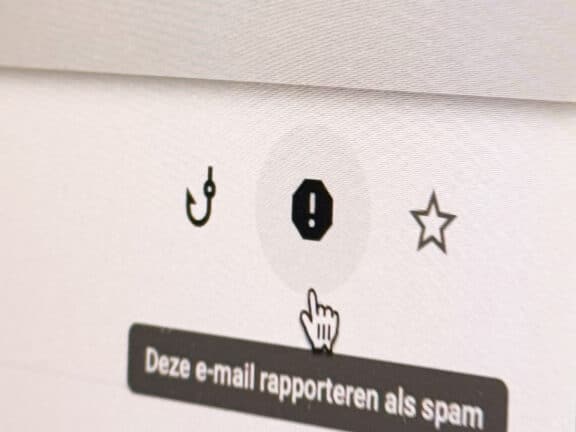
Let op: ongewenste mail is niet altijd spam!
Het verschil tussen mail die je niet meer hoeft, en spam Ongewenste...
Je gebruikt Qustodio en wil routines instellen op de apparaten van je kind. Benieuwd of de app handig is voor jou als opvoeder en meer weten over de functionaliteit routines? In deze blog neem ik je mee in wat Qustodio is, wat routines zijn en hoe je die instelt op de devices van je kind.
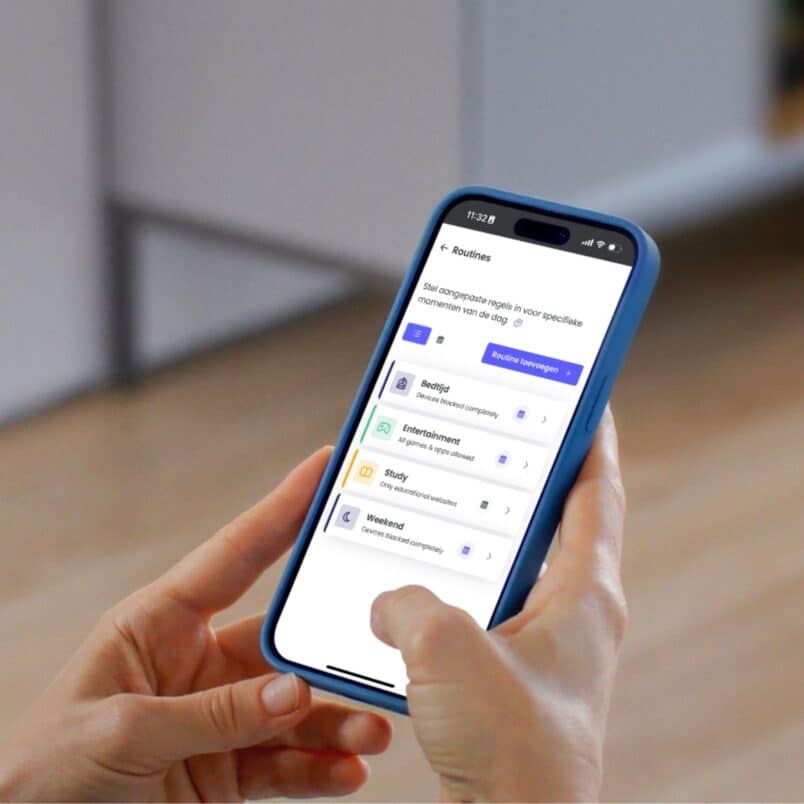
Je gebruikt Qustodio en wil routines instellen op de apparaten van je kind. Benieuwd of de app handig is voor jou als opvoeder en meer weten over de functionaliteit routines? In deze blog neem ik je mee in wat Qustodio is, wat routines zijn en hoe je die instelt op de devices van je kind.
Direct naar:
Qustodio is onze ouderlijk toezicht app waarmee je ervoor zorgt dat je kind een gezonde relatie ontwikkelt met technologie. Met de app leert je kind zichzelf positieve gewoontes aan op het gebied van schermgebruik. Met Qustodio zijn alle apparaten van je kind beschermd.
Met de functionaliteit ‘Routines’ kan je een set van regels maken en aan een tijdschema toewijzen. Zo geef je jouw kind bijvoorbeeld meer toegang als het vrije tijd heeft, dan wanneer hij op school zit. Dus: is jouw kind snel afgeleid door bijvoorbeeld YouTube, maar is een device wel nodig om huiswerk te maken? Stel dan de routine in dat je kind op schooldagen van 15.30-17.30 uur niet op YouTube kan, maar wel op Magister. En wil je zeker weten dat je kind tijdens bedtijd niet nog stiekem op Snapchat zit? Qustodio helpt je uit de brand! Stel bijvoorbeeld in dat de telefoon alleen nog maar de Klok en WhatsApp opent na 20:00 uur. Of wil je dat je kinderen op zondag helemaal geen apparaten gebruiken? Ook dat kan je regelen met de app. En wil je toch een keer een uitzondering maken terwijl je kind in de studieroutine zit? Met de ‘Switch Routine’-knop activeer je tijdelijk een andere routine, zonder het normale schema te veranderen.
Binnen de app kan je op verschillende manieren routines instellen. Qustodio heeft vier standaardroutines al voor je ingesteld, waar je uit kan kiezen:
Je stelt standaardroutines zo in:
Natuurlijk kan je ook eigen routines aanmaken om apparaten te blokkeren. Dat doe je zo:
En wil je liever een eigen routine aanmaken om een specifieke app of website regels te geven? Dat stel je zo in:
Als je een eigen routine maakt, vraagt de app of je de optie Time limit wil toevoegen. Als je voor de aanbevolen (recommended) optie kiest, telt de tijd die je kind achter een scherm doorbrengt tijdens je eigen routine niet mee bij de dagelijkse limiet die je hebt ingesteld. Kies je voor apply daily time limits, dan wordt alle tijd die je kind doorbrengt achter een scherm tijdens de routine wel meegeteld aan de dagelijkse limiet die je hebt ingesteld. Na het maken van je routine, kan je deze optie niet meer aanpassen.
Om een routine te verwijderen, tik je op een routine en druk je op Delete routine. Wil je de routine liever uitzetten? Tik op de routine en zet de schakelaar naast Enable time slots om.
Regels van routines gaan altijd boven andere regels, behalve dat:
Gefeliciteerd! Je hebt het einde van deze blog bereikt🥳. Wist je dat je Qustodio een maand gratis kan proberen? Start nu je gratis maand.